当每个人都可以使用数码相机时,图像的使用开始蓬勃发展。 您无需进行设置或去工作室拍摄图像。 使用手机或相机,您可以捕捉到任何美丽的事物,其中许多是自拍。 即使在像广告这样的行业中,图像也增加了一种视觉表现,比使用纯文本产生更大的影响。
对于高质量的图像,图像的文件大小被扩展是每个人的痛苦。 有时,我们希望调整它的大小以使其更小并在不降低其原始质量的情况下节省一些空间。 不要惊慌,因为我们已经为您提供保障! 在这个博客中,我们将向您介绍最好的 5 个 照片调整器 您可以使用,我们已经为您审查了它们,继续阅读以了解您必须了解的这些工具。
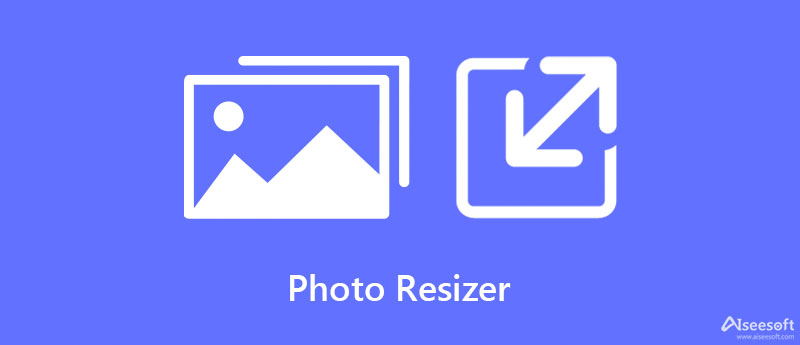
下面的列表是您可以在设备上使用的前 5 种图片缩放器来更改图像或捕获的纵横比和文件大小。 假设你对他们的优势和劣势一无所知。 在这种情况下,此比较图表将帮助您确定最适合用于调整视觉媒体大小的工具。 阅读完这些工具的功能后,您必须继续进行我们在第 2 部分中指出的详细审查,以进一步讨论每个工具。
| 特征 | Aiseesoft在线图像超分 | Aiseesoft 图像压缩器在线 | 微软图像调整器 | 调整大小 | 赛乐思 |
| 使用高质量输出调整图像大小 | 有 | 有 | 有 | 有 | 有 |
| 支持人工智能技术 | 有 | 有 | 没有 | 没有 | 没有 |
| 恶意软件免费 | 有 | 有 | 有 | 有 | 有 |
| 批量调整图像大小 | 没有 | 可以 | 没有 | 有 | 没有 |
| 需要互联网连接 | 有 | 有 | 没有 | 没有 | 没有 |
| 支持拖放功能 | 有 | 有 | 没有 | 没有 | 有 |
| 免费使用 | 有 | 有 | 可以 | 没有 | 有 |
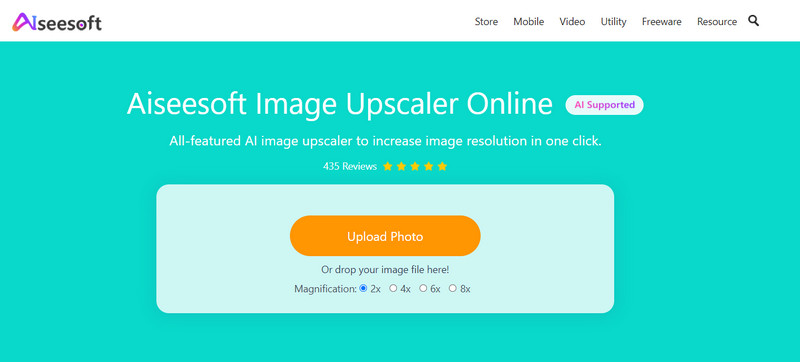
Aiseesoft在线图像超分 是在线照片缩放器,您可以使用它来将图像质量提升到 800%。 借助此软件,您只需单击一下即可升级您在此处上传的图像的视觉质量。 该软件是免费且基于网络的,因此您无需下载安装程序。 访问该软件后,您可以立即在任何搜索引擎上使用它。 因此,如果您需要调整设备上图像的宽高比,那么这是一款可以帮助您的首选在线软件。
正如我们之前所说,该软件是在线支持的工具,这意味着您需要互联网连接才能访问此工具。 如果您没有任何连接并想使用它,您甚至无法加载此工具。 这是该软件的唯一缺点; 需要改变图像的纵横比吗? 然后你必须点击上面的链接来访问这个软件,上传图片,瞧,你的设备上的升级版本就这么简单。
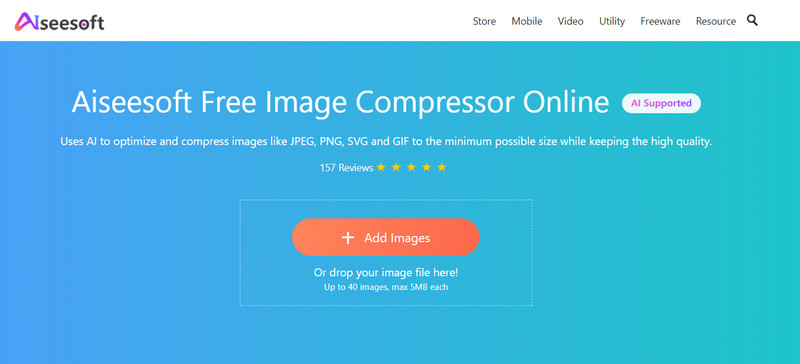
Aiseesoft 图像压缩器在线 是一个可靠的免费图像缩放器,您可以使用它来无限制地压缩图像。 虽然该软件可以降低图像的大小,但它不会降低质量。 可以肯定地说,它在减小文件大小后保留了图像的原始质量。 这个工具的惊人之处在于它支持人工智能技术; 并非所有在线或离线工具都支持 AI 技术。 凭借其独特的图像压缩风格,数以百万计的用户已经使用此工具来压缩其图像的文件大小,并且此工具不会让他们失望。
此外,此工具可以成为您友好的批量照片缩放器,因为它可以同时压缩 40 多个文件。 但是,它与图像放大具有相同的缺点; 您需要互联网连接才能使用此软件; 如果你没有它,你就不能使用它。 并且您在此处上传的图像的文件大小必须小于 5 MB。 这个工具做得最好,与您可以使用的其他图像压缩器相去甚远。 您可以通过单击上面的链接访问该工具的官方网站。
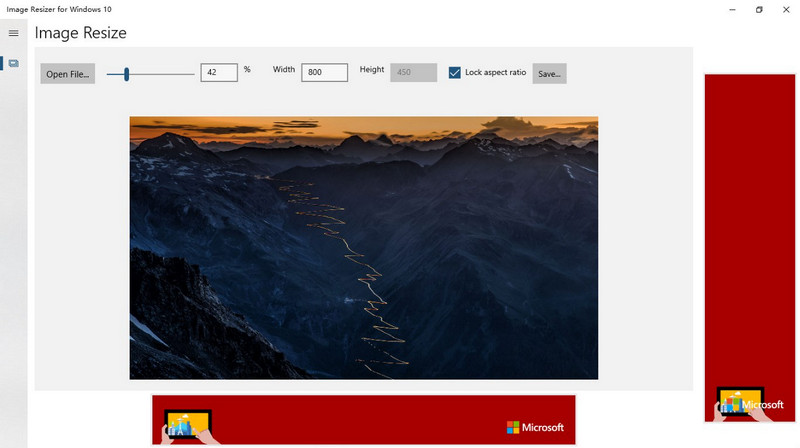
您可以下载的最好的 PC 照片调整器是 微软图像调整器. 该工具具有更改图像纵横比的独特功能,例如锁定和解锁纵横比。 与其他具有固定比例放大的工具不同,如果您使用它,您可以根据自己的喜好操纵图像的大小。 您可以使用滑块在此处上传的图像中获取您想要实现的确切纵横比。 如果您想使用此软件,请在您的 Windows 上免费下载该工具。
但是,即使此照片调整器软件可以免费下载,也有系统要求。 如果您使用的是 Windows 8 或更低版本,则无法在桌面上下载该软件,因为如果您想使用它,您需要拥有 Windows 10 或更高版本。 此外,一些广告会在您使用时显示在屏幕上,但不会打扰您,因为它们在屏幕上并没有那么大。 尽管如此,此工具确实提供了一种根据需要更改图像框架的好方法。
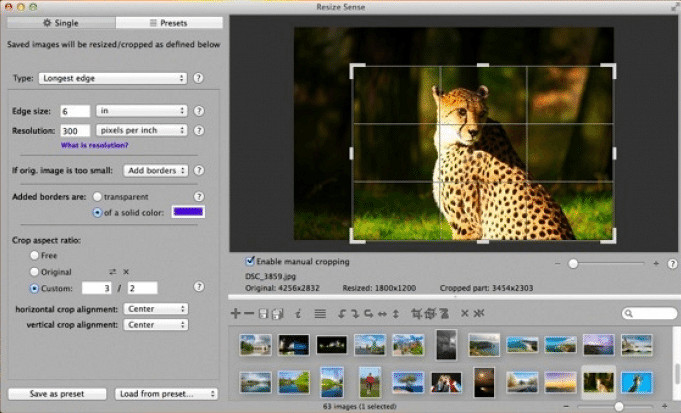
对于 Mac 上的精确照片像素调整器,您可能希望拥有 调整大小. 这个工具吹嘘它在调整图像大小方面的灵活性,他们是对的。 使用 Mac 上的此软件,您可以更改图像的纵横比以适应大多数网页和图形设计的要求,或者您也可以供个人使用。 除了更改图像的纵横比之外,此工具还可以更改图像格式、裁剪、旋转、翻转和更改元数据。 这就是为什么它在对图像进行基本编辑时变得非常灵活的原因。
在你拥有这个灵活的工具之前,你需要做出一些牺牲,那就是你需要购买它。 如果您想知道它的价格,该软件的价格将花费您 19.99 美元。 此外,用户对该工具的一些评论并不令人印象深刻,但并非全部。 因此,如果您决定使用此软件,您可以访问您的 Mac App Store 并从那里下载该应用程序。
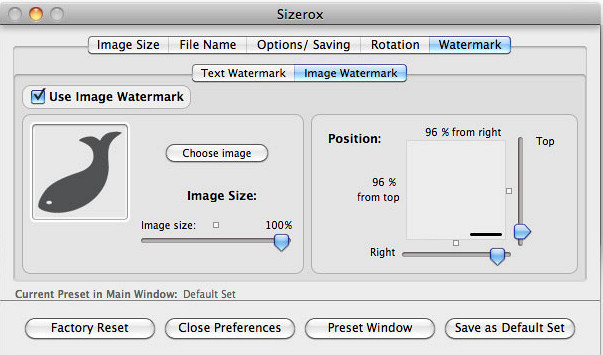
最后在我们的名单上是 赛乐思; 它是一款您可能想在 Mac 上试用的迷你照片缩放器。 我们称它为迷你是因为它的界面使用了浮动工具栏,而且工具很到位。 这意味着它的目的是调整您将在此处上传的照片的大小。 该工具具有您可以使用的其他功能:更改文件名、旋转和水印。 您可以上传 JPEG、TIFF、PNG 和 PSD 格式的图像,但图像的导出版本将为 JPG。 虽然该软件是迷你的,但它支持拖放功能,以帮助您在驱动器上找不到文件。 将其拖放到此处以上传。
我们不能说这款软件是 Mac 的最佳选择,不是因为界面,而是因为它的性能。 一些 Mac 用户在使用该软件时确实遇到了问题,并且需要花费大量时间来导出文件。 使用它提供的界面,有时很难导航功能和按钮。 但是,如果您不介意等待和它的界面,可以在 Mac 设备上的官方网站上免费下载。
关于选择你应该使用哪个,我们更喜欢你按照你的规范去,因为并不是所有的用户都对调整大小有相同的要求。 但如果您不知道如何选择,您必须阅读我们在下面列出的标准。
对于不知道调整大小的初学者来说,使用初学者的工具比使用复杂或专业的工具要好。 即使您使用本文中的 locket photo resizer 和 Aiseesoft 产品等初学者工具,您仍然可以获得最佳输出,但更容易。
即使您选择的调整大小是最好的,但如果它在您的设备上不可用或无法访问,那么选择它们将是无意义的。 此外,有时您选择的软件会要求您在操作系统版本、RAM 和 ROM 上遵循特定标准。 所以,假设你不想遵循这样的标准。 在这种情况下,您必须使用我们在本文中列出的 Aiseesoft 在线产品,因为它不需要遵循标准。
调整图像大小然后导出后,它不应降低导入的图像质量。 某些工具不支持调整 4k 或高图像质量的大小。 如果您使用该工具调整大小,则降低质量的机会很大。 必须阅读与该工具相关的文章,以了解它是否会降低图像质量,就像我们在本文中对软件所做的那样。
调整大小后,许多免费工具会在导出的图像上留下水印。 尽管我们讨厌图像上的水印,但在某些工具上是不可避免的。 但是您可以使用 Kapwing 照片调整器来更改没有水印的图像尺寸。 喜欢它,Aiseesoft 在线产品和本文中的软件不会在您的图像上留下水印。
如何调整 JPG/JPEG 图像的大小?
您可以单击此链接以查看可以在教程中轻松使用的最佳工具 在您的设备上调整 JPG/JPEG 的大小.
我可以在 iPhone 和 Android 上调整图像大小吗?
是的你可以。 但是可以调整图像大小的应用程序太宽泛了,并且全部测试它们并不是确定应该使用哪个的有效方法。 如果您正在寻找可以帮助您的工具,请单击此链接 在 iPhone 和 Android 上调整图像大小.
我可以在移动设备上使用我的原生图像编辑器来调整图像大小吗?
是的,如果您不想在设备上下载应用程序来调整图像大小,您可以使用默认图像编辑器。 每个图像编辑器都有一个调整器; 您可以在您的设备上查看它并进行裁剪,然后进行调整。
结论
一旦您在调整大小后导出这些照片调整器,它们就不会在您的图像上留下水印。 那么,你认为这篇文章能帮助你找出最好的工具吗? 我们希望这个博客对您有所帮助。 如果您对此主题还有其他问题,可以在下面发表评论并提及它们,然后我们一起讨论!
调整图像大小
在不损失质量的情况下放大图像 将图像大小从 KB 增加到 MB 如何放大 JPG 如何放大 PNG 放大图片打印 在 iPhone 上调整图像大小 在 PowerPoint 中调整图片大小 如何调整图像大小 为 Facebook 调整照片大小 在 Word 中调整图片大小 如何使图像更大 如何调整徽标大小
Blu-ray Player是一款功能强大的播放器,可以播放Blu-ray光盘,Blu-ray文件夹,DVD光盘/文件夹/ ISO文件,可以用作任何HD / SD视频文件的通用媒体播放器。
100% 安全。无广告。
100% 安全。无广告。